Dulu Skype adalah aplikasi default untuk panggilan video. Microsoft membeli Skype, mengubah arsitektur P2P-nya, mencoba memonetisasinya, mencoba menjadikannya sebagai alat bisnis, tetapi Skype terus mengalami penurunan bertahap.
Ada banyak sekali aplikasi panggilan video di ponsel. Di desktop, Zoom lebih disukai untuk konferensi video. Bahkan Microsoft memiliki alat komunikasi baru berupa Microsoft Teams.
Terlepas dari segalanya, Skype masih terus dikembangkan dan hanya sedikit orang yang masih menggunakannya. Jika Anda adalah salah satu dari orang-orang yang ingin menggunakan Skype di sistem Arch Linux mereka, tutorial ini akan membantu Anda.
Ada dua cara untuk mendapatkan Skype di Arch Linux:
- Menggunakan Snap
- Menggunakan AUR
Mari kita lihat kedua metode tersebut satu per satu.
Metode 1:Instal Skype di Arch Linux menggunakan Snap
Cara termudah untuk menginstal Skype adalah melalui Snap Store. Keuntungan terbesar menggunakan snap Skype adalah dikelola oleh pengembang Skype, dan diperbarui secara otomatis di latar belakang.
Dan itu sangat mudah untuk menginstal juga. Buka terminal dan gunakan perintah berikut:
sudo snap install skype
Jika Anda mendapatkan snap: command not found sebagai balasan, Anda harus menginstal Snapd terlebih dahulu.
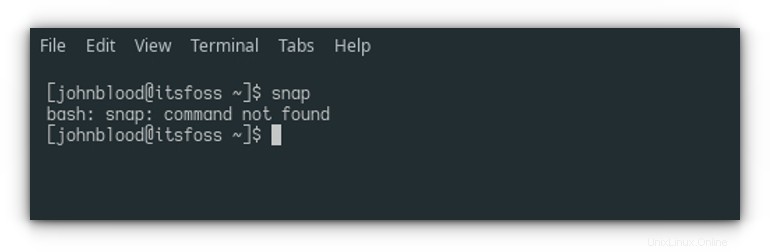
Menginstal dukungan Snap di Arch Linux
Untuk mengunduh Snap, jalankan perintah berikut:
git clone https://aur.archlinux.org/snapd.git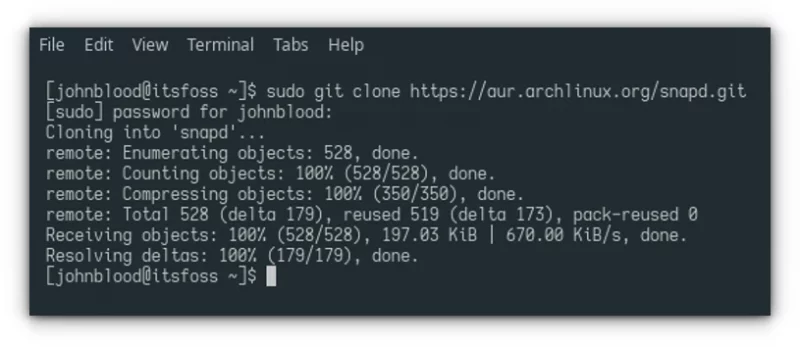
Sebelum Anda membuat dan menginstal Snap, Anda perlu mengubah izin untuk folder tersebut dengan menggunakan perintah ini:
sudo chmod a+w snapdSekarang, masuk ke folder dan instal Snap:
cd snapd && makepkg -si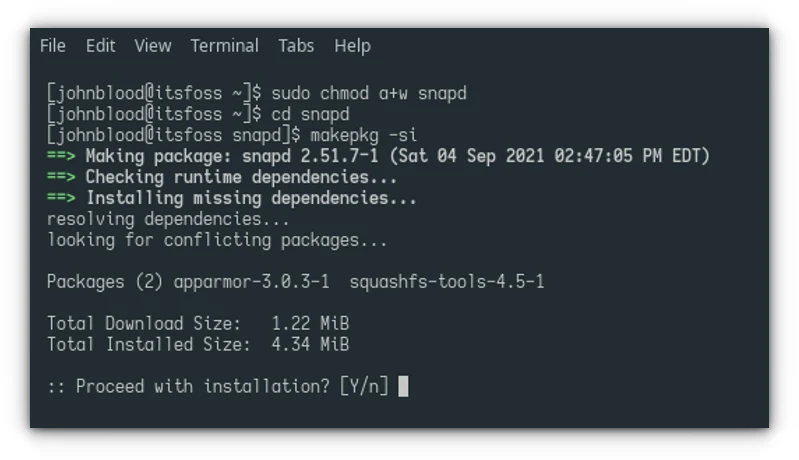
Setelah Snap diinstal, Anda perlu mengaktifkan soket snap yang menangani komunikasi dengan systemd. Untuk melakukannya, gunakan perintah ini:
sudo systemctl enable --now snapd.socketSelanjutnya, Anda perlu membuat tautan simbolis antara /var/lib/snapd/snap dan /snap menggunakan perintah ini:
sudo ln -s /var/lib/snapd/snap /snapSetelah itu, Anda harus mem-boot ulang sistem Anda atau keluar dan masuk kembali agar perubahan ini terjadi.
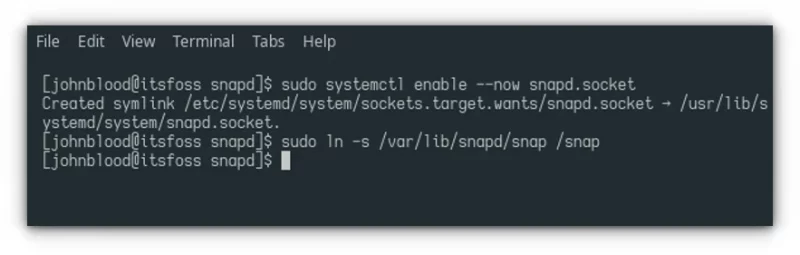
Sekarang, kita dapat memeriksa untuk memastikan bahwa Snap telah diinstal dengan benar dengan menjalankannya di terminal.
Terakhir, Anda dapat menginstal snap Skype dengan mengetik:
sudo snap install skype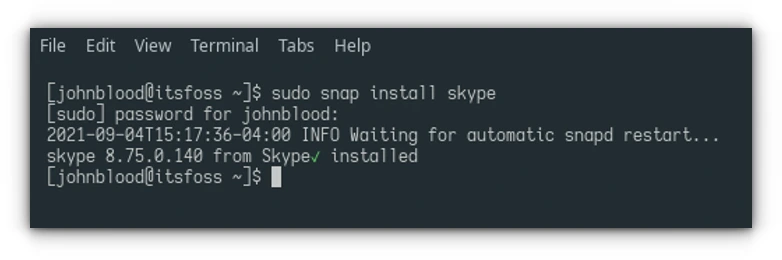
Anda mungkin mendapatkan pesan kesalahan yang menyatakan error: too early for operation, device not yet seeded or device not acknowledged . Ini berarti snapd memiliki beberapa proses yang harus dijalankan terlebih dahulu. Anda dapat menunggu beberapa menit dan mencoba lagi, atau keluar dan masuk kembali.
Setelah penginstalan selesai, Anda dapat meluncurkan Skype dengan memilihnya dari menu sistem atau dengan mengetik skype di terminal.
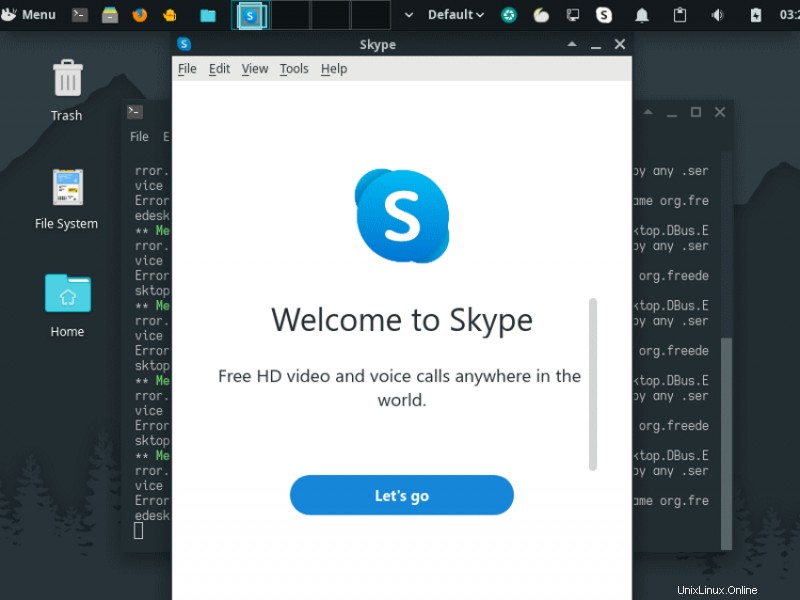
Metode 2:Instal Skype dari Arch User Repository
Karena Skype adalah perangkat lunak berpemilik, pengembang Arch tidak menyediakannya melalui repo mereka. Untungnya, ini tersedia di Arch User Repository (AUR).
Jika Anda sudah menginstal AUR helper seperti yay, Anda dapat menggunakan:
yay -S skypeforlinux-stable-binAlternatifnya, jika Anda tidak ingin menggunakan helper AUR, Anda masih bisa mendapatkan paket dari AUR dan menginstalnya tanpa helper AUR. Namun, dibutuhkan sedikit lebih banyak usaha.
Pertama, Anda harus memeriksa pembaruan dengan menjalankan perintah berikut:
sudo pacman -SyySelanjutnya, Anda perlu mengkloning git repo paket ke sistem Anda dengan menggunakan perintah berikut:
sudo git clone https://aur.archlinux.org/skypeforlinux-stable-bin.git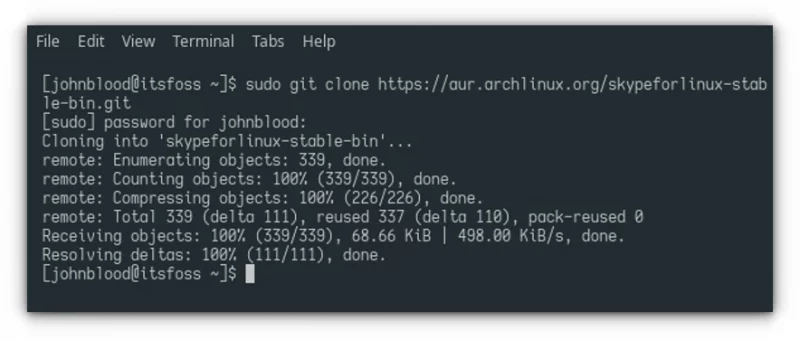
Untuk menginstal Skype, Anda perlu mengubah izin file, Anda dapat melakukannya dengan menjalankan:
sudo chmod a+w skypeforlinux-stable-bin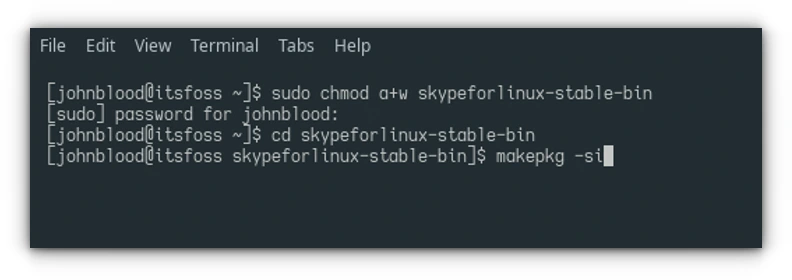
Sekarang, Anda dapat masuk ke folder dengan mengetik:
cd skypeforlinux-stable-binUntuk akhirnya menginstal Skype, masukkan perintah ini ke terminal:
makepkg -si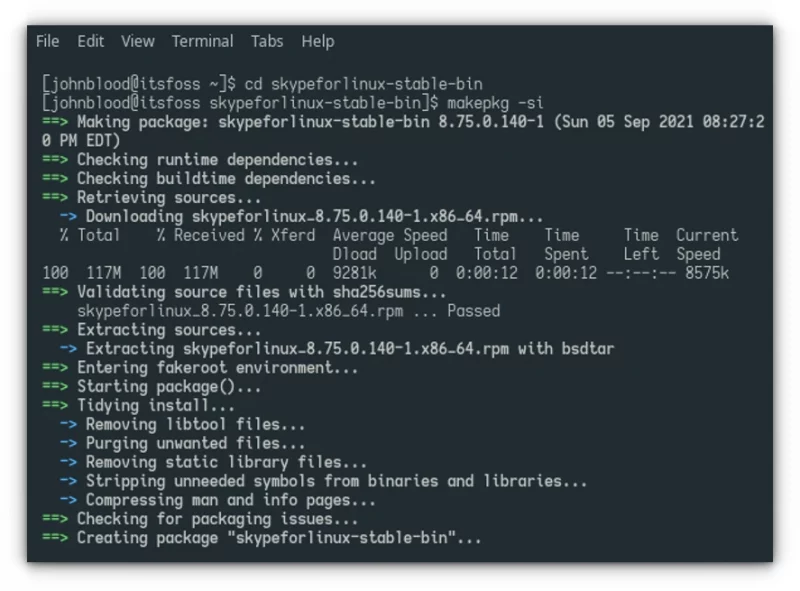
Setelah proses instalasi selesai, Anda dapat menjalankan Skype dengan memilihnya dari menu sistem atau dengan mengetik skypeforlinux di terminal.
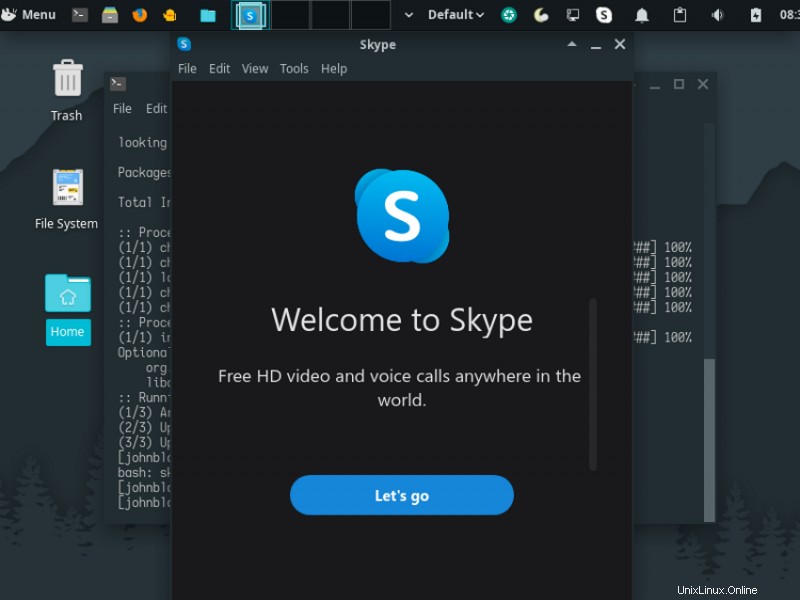
Anda dapat memilih salah satu metode berdasarkan preferensi Anda dan menikmati Skype di Arch Linux.